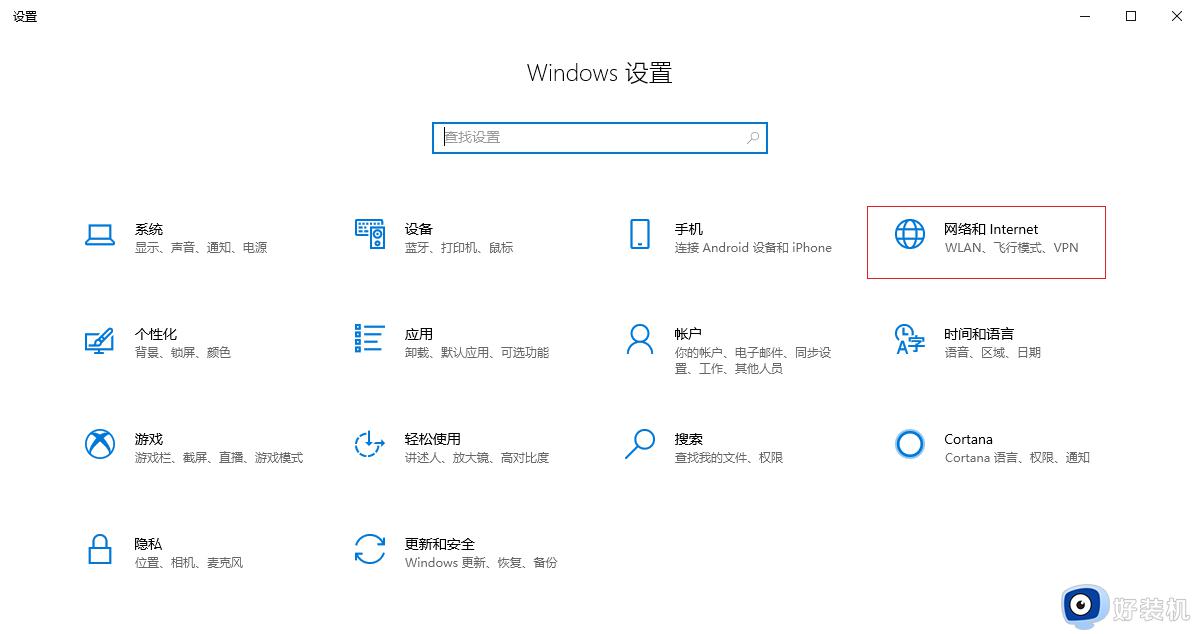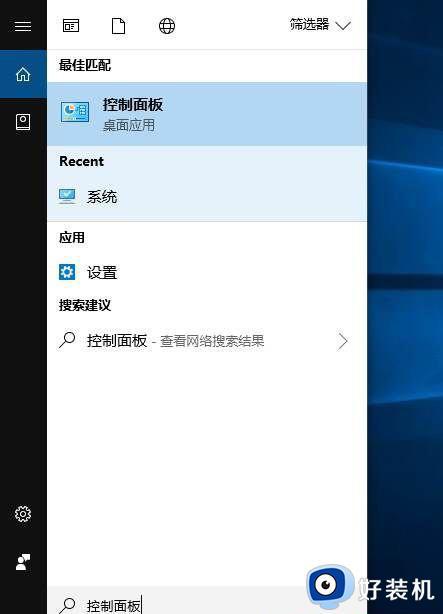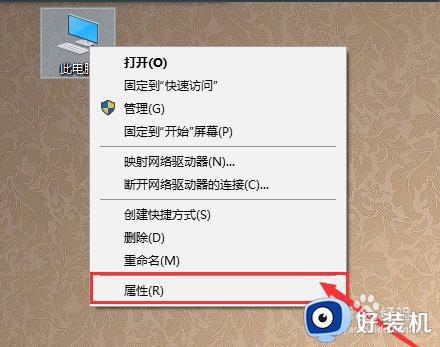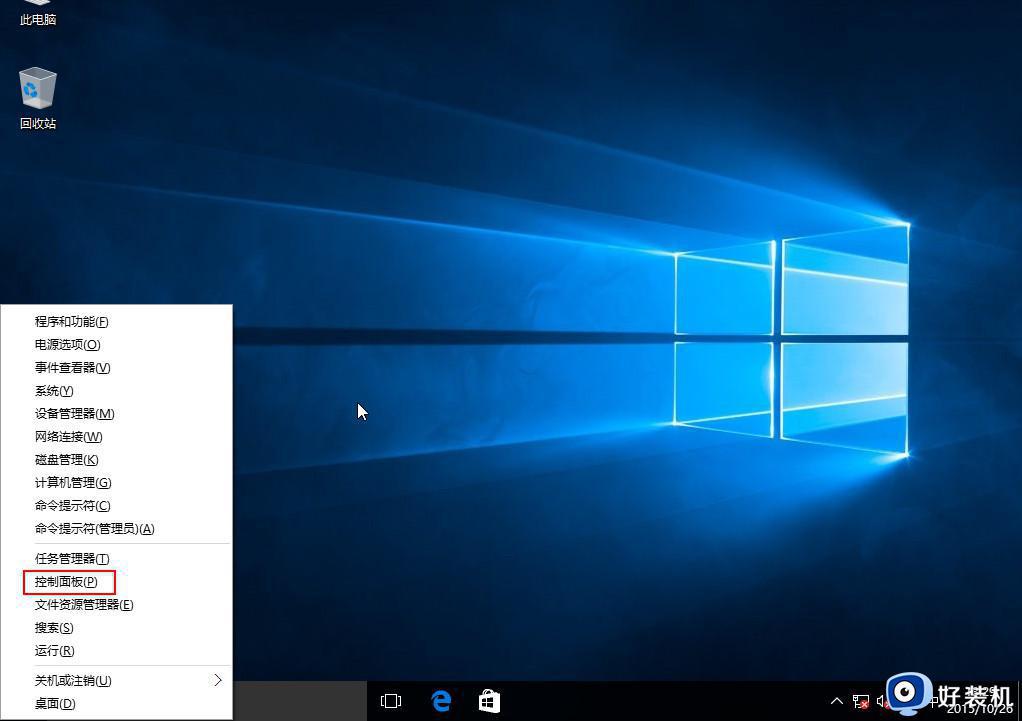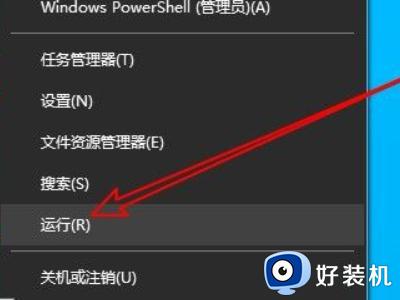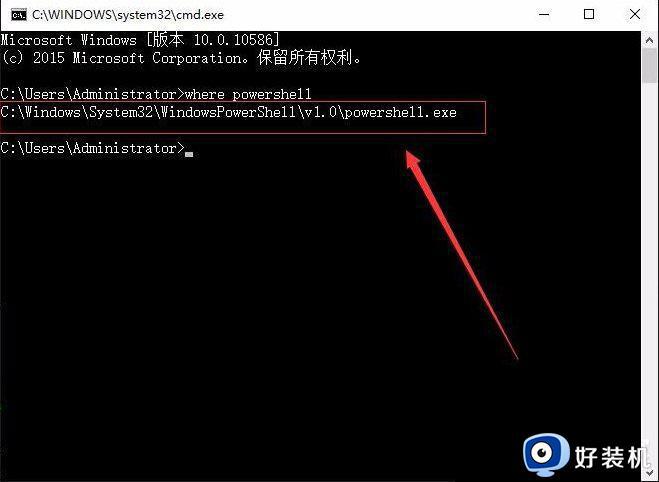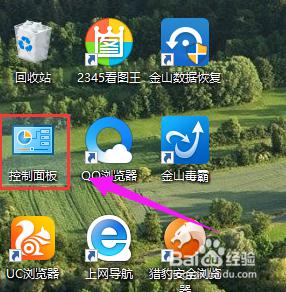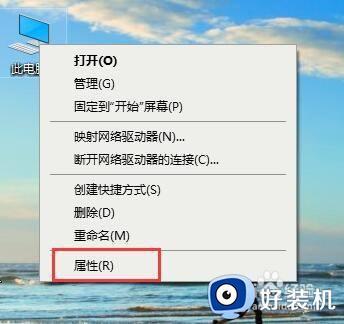win10关机自动重启的解决方法 win10怎么解决点击关机自己重启
时间:2023-04-25 10:41:13作者:zheng
一般来说,我们在使用win10操作系统结束一天的工作之后都会将win10电脑关机来节省能耗,但是有些用户却遇到了win10电脑无法正常关机的情况,自己在按下了win10的关机键之后电脑突然自动重启了,导致无法关机电脑,这该怎么解决呢?今天小编就教大家win10关机自动重启的解决方法,如果你刚好遇到这个问题,跟着小编一起来操作吧。
推荐下载:windows10精简版
方法如下:
1、在桌面上“此电脑”鼠标右键,弹出的快捷菜单单击“属性”命令。
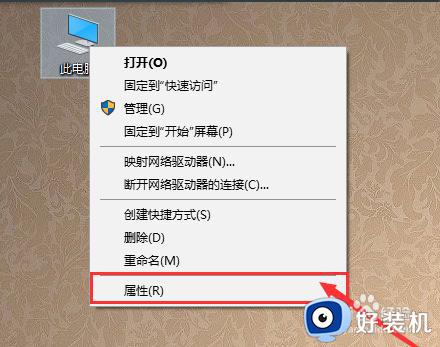
2、点击左侧的【高级系统设置】。
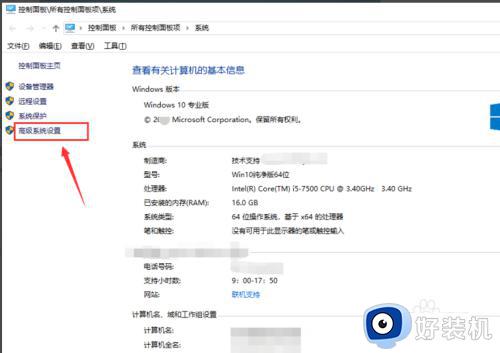
3、打开【高级系统设置】窗口,切换到【高级】选项卡,单击“启动和故障恢复”的“设置”按钮。如图所示。
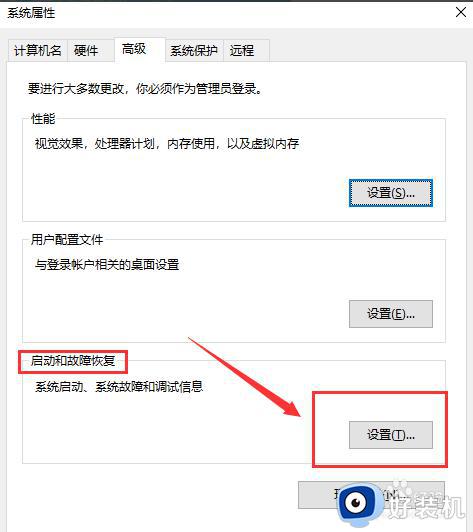
4、在“系统失败”选项下将【自动重新启动】的复选框去掉,也就是去掉勾,然后点击“确定”按钮,使系统设置生效。
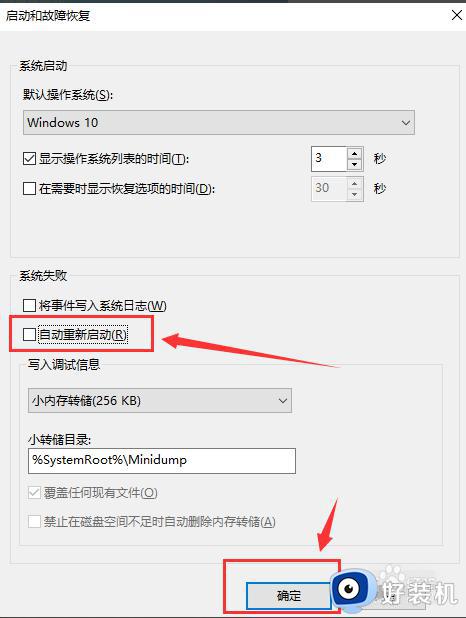
以上就是关于win10关机自动重启的解决方法的全部内容,还有不懂得用户就可以根据小编的方法来操作吧,希望能够帮助到大家。